wps文档给重复内容标红的教程
时间:2024-01-12 09:03:14作者:极光下载站人气:560
wps软件是许多用户在日常工作中经常接触到的一款办公软件,它为用户带来了强大且实用的功能,让用户可以简单轻松的完成文件的编辑工作,并且从中收获到许多的便利,所以wps软件吸引了不少的用户前来下载使用,当用户在wps软件中编辑文档文件时,想要把重复的内容表功显示,却不知道怎么来操作实现,其实这个问题是很好解决的,用户只需打开查找和替换窗口,接着在替换选项卡中将查找内容和替换为内容设置一致,然后为替换为内容添加字体颜色即可解决问题,那么接下来就让小编来向大家分享一下wps文档给重复内容标红的方法教程吧,希望用户能够从中获取到有用的经验。

方法步骤
1.用户在电脑上打开wps软件,并来到文档文件的编辑页面上来进行设置

2.接着在页面上方的菜单栏中点击开始选项,将会显示出相关的选项卡,用户选择查找替换选项

3.在弹出来的选项卡中,用户选择其中的替换选项,将会打开查找和替换窗口
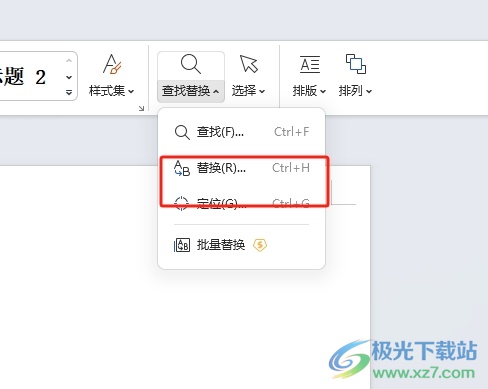
4.进入到查找和替换窗口中,用户在替换选项卡中将查找内容和替换为内容设置一致,并按下下方的格式按钮

5.在弹出来的下拉选项卡中,用户选择字体选项,进入到字体窗口中
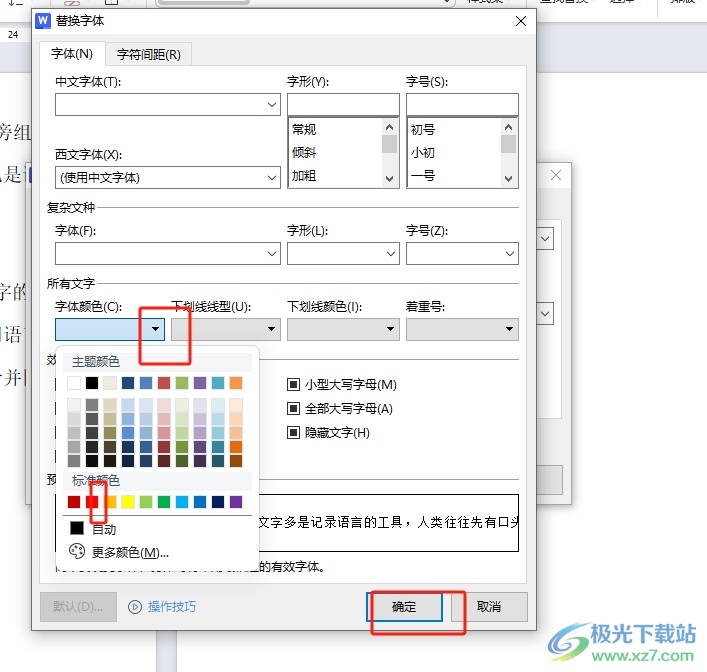
6.这时用户在替换字体窗口中,用户点击所有文字板块中的字体颜色选项,弹出下拉选项卡后,用户选择其中的红色选项并按下确定按钮即可解决问题

7.回到查找和替换窗口中,用户在窗口的底部按下全部替换按钮就可以了

8.如图所示,用户回到编辑页面上,就会发现重复的内容成功标红了
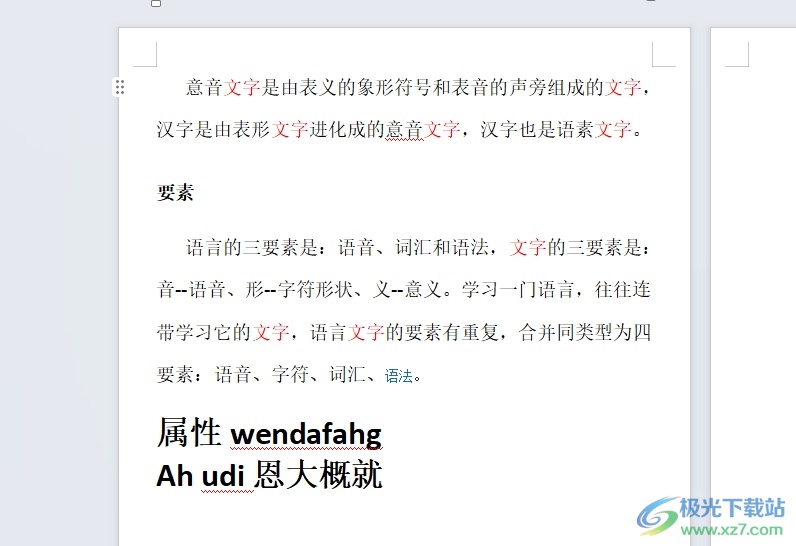
以上就是小编对用户提出问题整理出来的方法步骤,用户只需进入到替换窗口中设置好查找内容和替换内容,接着按需给替换为内容添加为红色的字体颜色格式并按下全部替换按钮即可解决问题,方法简单易懂,因此感兴趣的用户可以跟着小编的教程操作试试看。

大小:231 MB版本:v12.1.0.17133环境:WinAll, WinXP, Win7, Win10
- 进入下载
相关推荐
相关下载
热门阅览
- 1百度网盘分享密码暴力破解方法,怎么破解百度网盘加密链接
- 2keyshot6破解安装步骤-keyshot6破解安装教程
- 3apktool手机版使用教程-apktool使用方法
- 4mac版steam怎么设置中文 steam mac版设置中文教程
- 5抖音推荐怎么设置页面?抖音推荐界面重新设置教程
- 6电脑怎么开启VT 如何开启VT的详细教程!
- 7掌上英雄联盟怎么注销账号?掌上英雄联盟怎么退出登录
- 8rar文件怎么打开?如何打开rar格式文件
- 9掌上wegame怎么查别人战绩?掌上wegame怎么看别人英雄联盟战绩
- 10qq邮箱格式怎么写?qq邮箱格式是什么样的以及注册英文邮箱的方法
- 11怎么安装会声会影x7?会声会影x7安装教程
- 12Word文档中轻松实现两行对齐?word文档两行文字怎么对齐?
网友评论